Utilitzar una pantalla externa amb el MacBook Pro
Els ports HDMI i Thunderbolt del MacBook Pro de 14 i 16 polzades i els ports Thunderbolt del MacBook Pro de 13 polzades són compatibles amb la sortida de vídeo.
Al MacBook Pro amb el xip M2 Pro d’Apple, pots connectar fins a dues pantalles externes amb aquestes configuracions:
Connecta una pantalla externa d’una resolució de fins a 6K a 60 Hz mitjançant un port Thunderbolt i una pantalla externa d’una resolució de fins a 4K a 144 Hz mitjançant el port HDMI.
Connecta fins a dues pantalles externes d’una resolució de fins a 6K a 60 Hz mitjançant els ports Thunderbolt.
També pots connectar una única pantalla d’una resolució de fins a 8K a 60 Hz o de fins a 4K a 240 Hz mitjançant el port HDMI.
Al MacBook Pro amb el xip M2 Max d’Apple, pots connectar fins a quatre pantalles externes amb aquestes configuracions:
Connecta fins a tres pantalles externes d’una resolució de fins a 6K a 60 Hz mitjançant els ports Thunderbolt i una pantalla externa d’una resolució de fins a 4K a 144 Hz mitjançant el port HDMI.
Connecta fins a dues pantalles externes d’una resolució de fins a 6K a 60 Hz mitjançant els ports Thunderbolt i, a través del port HDMI, una pantalla externa d’una resolució de fins a 8K a 60 Hz o una pantalla externa d’una resolució de fins a 4K a 240 Hz.
Per obtenir més informació sobre com utilitzar una pantalla 8K amb el MacBook Pro, consulta l’article de suport d’Apple Utilitzar una pantalla 8K amb el Mac.
Al MacBook Pro de 13 polzades, pots connectar una pantalla externa d’una resolució de fins a 6K a 60 Hz.
Si no tens clar quantes pantalles externes pots connectar al MacBook Pro, consulta les especificacions tècniques. Obre la configuració del sistema, selecciona Ajuda > “Especificacions del MacBook Pro” i busca “Compatibilitat de pantalla” (pot ser que t’hagis de desplaçar).
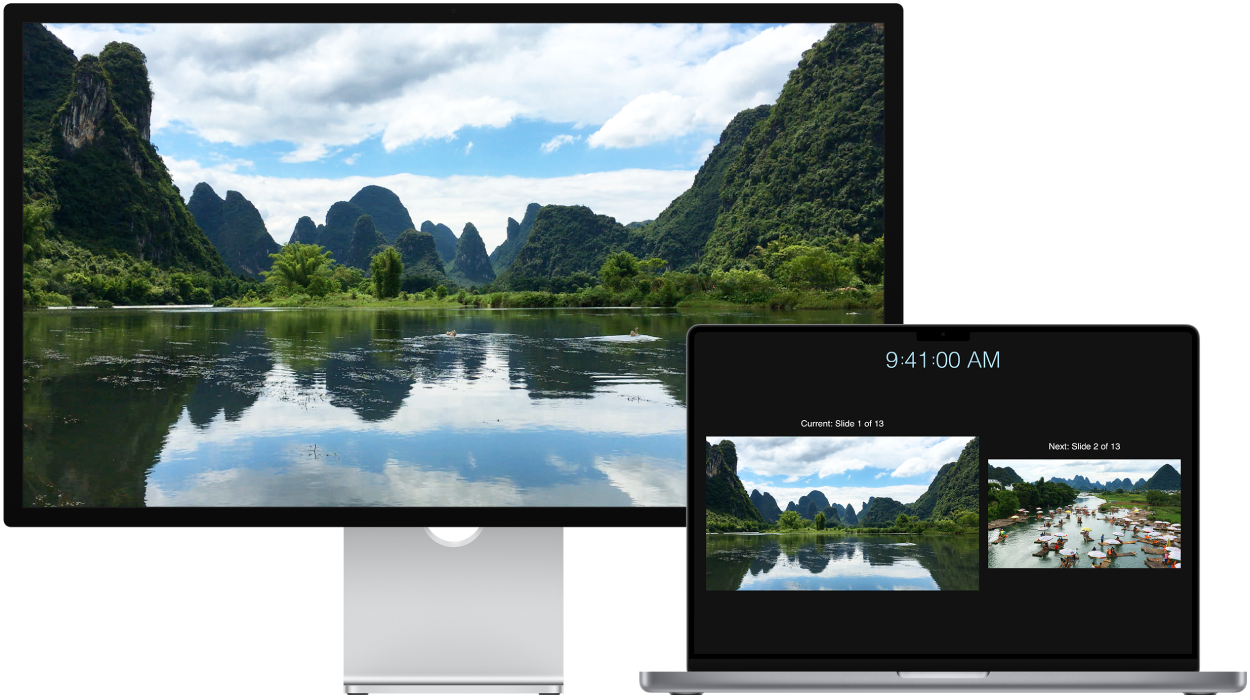
Quin cable necessito?
Per veure on són els ports del MacBook Pro, consulta Visita guiada: MacBook Pro de 14 i 16 polzades o Visita guiada: MacBook Pro de 13 polzades. Pots obtenir informació sobre cada port i quin aspecte té a l’article de suport d’Apple Identificar els ports del Mac i assegurar‑te que tens els adaptadors correctes a Adaptadors del MacBook Pro.
Connectar una pantalla o un projector VGA: fes servir un adaptador multiport VGA USB-C per connectar la pantalla o projector a un port Thunderbolt del MacBook Pro.
Connectar una pantalla HDMI: connectar un cable de la pantalla HDMI directament al port HDMI del MacBook Pro de 14 o 16 polzades. Fes servir un adaptador multiport AV digital USB-C per connectar la pantalla HDMI a un port Thunderbolt/USB 4 del MacBook Pro de 13 polzades.
Connectar una pantalla USB-C: connecta la pantalla a un port Thunderbolt del MacBook Pro.
Nota: El MacBook Pro és compatible amb la pantalla Pro Display XDR d’Apple i amb la pantalla Studio Display d’Apple. Per configurar els dispositius, consulta els articles de suport d’Apple Configurar i utilitzar la pantalla Pro Display XDR d’Apple i Configurar i utilitzar la pantalla Studio Display d’Apple.
Utilitzar un adaptador per connectar una pantalla. Si la pantalla té un connector incompatible amb el port que vols utilitzar, potser pots fer servir un adaptador (es venen per separat). Visita apple.com, la teva Apple Store o altres botigues autoritzades per informar-te’n i consultar‑ne la disponibilitat. Llegeix la documentació de la pantalla o parla amb el fabricant per assegurar‑te que has triat el producte adequat. Consulta Adaptadors per al port Thunderbolt 4, Thunderbolt 3 o USB-C del Mac.
Utilitzar un Apple TV amb l’AirPlay. Si tens una pantalla d’alta definició connectada a un Apple TV, pots fer servir l’AirPlay per duplicar la pantalla del MacBook Pro a la pantalla del televisor. Consulta Reproduir contingut en una pantalla més gran amb l’AirPlay per obtenir més informació.
Ajustar i ordenar pantalles. Després de connectar la pantalla externa o projector, ves a l’app Configuració del Sistema i fes clic a Pantalles a la barra lateral per configurar com s’ordenen les pantalles, seleccionar quina vols que sigui la pantalla principal i ajustar la resolució. Si vols duplicar la pantalla, fes clic a la pantalla on vols duplicar contingut i, tot seguit, selecciona l’opció de duplicació al menú “Utilitzar com a”.